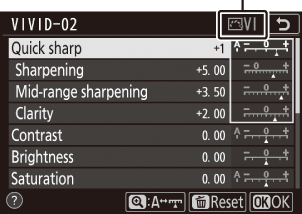Google prevajalnik
TA STORITEV LAHKO VSEBUJE PREVODE, KI SO V PRISTOJNOSTI DRUŽBE GOOGLE. GOOGLE ZAVRAČA VSE GARANCIJE, POVEZANE S PREVAJANJI, IZRECNE ALI IMPLICITNE, VKLJUČNO S KAKRŠNIMI KOLI GARANCIJAMI TOČNOSTI, ZANESLJIVOSTI IN VSEMI IMPLICIRANIMI GARANCIJAMI PRODAJNOSTI, USTREZNOSTI ZA DOLOČEN NAMEN IN NEKRŠITVE PRAVIC.
Referenčni vodiči družbe Nikon Corporation (v nadaljevanju »Nikon«) so bili prevedeni s pomočjo programske opreme za prevajanje, ki je v pristojnosti Google prevajalnika. Zelo smo si prizadevali zagotoviti natančen prevod, vendar nobeno avtomatizirano prevajanje ni popolno niti ni namenjeno nadomeščanju človeških prevajalcev. Prevodi so na voljo kot storitev uporabnikom Nikonovih referenčnih vodičev in so takšni, kot so. Izrecno ali implicitno ne jamčimo za točnost, zanesljivost ali pravilnost prevodov iz angleščine v kateri koli drug jezik. Nekatere vsebine (na primer slike, videoposnetki, Flash, itd.) morda ne bodo natančno prevedene zaradi omejitev programske opreme za prevajanje.
Uradno besedilo je angleška različica referenčnih vodičev. Vsa neskladja ali razlike, ustvarjene v prevodu, niso zavezujoče in nimajo pravnega učinka za skladnost ali izvrševanje. Če se pojavijo kakršna koli vprašanja v zvezi z natančnostjo informacij v prevedenih referenčnih vodičih, glejte angleško različico vodičev, ki je uradna različica.
Upravljanje Picture Control
Gumb G U C (meni za fotografiranje)
Shranite spremenjene nadzore slike kot nadzore slike po meri.
| Možnost | Opis |
|---|---|
| Shrani/uredi | Ustvarite nov Picture Control meri na podlagi obstoječe prednastavitve ali Picture Control po meri ali uredite obstoječe nastavitve Picture Control po meri. |
| Preimenuj | Preimenujte nadzor slike po meri. |
| Izbriši | Izbrišite nadzor slike po meri. |
| Naloži/shrani | Uporabite naslednje možnosti za kopiranje nadzora slike po meri na pomnilniško kartico in iz nje. Ko jih kopirate na pomnilniško kartico, lahko Picture Controls uporabljate z drugimi fotoaparati ali združljivo programsko opremo.
|
Ustvarjanje nadzora slike po meri
Kontrolnike slike, ki so priloženi fotoaparatu, je mogoče spremeniti in shraniti kot nadzore slike po meri.
-
Izberite Shrani/uredi .
Označite Shrani/uredi in pritisnite 2 .
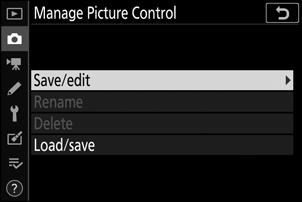
-
Izberite Picture Control .
Označite obstoječi Picture Control in pritisnite 2 ali pritisnite J , da nadaljujete na korak 4, da shranite kopijo označenega Picture Control brez nadaljnjih sprememb.
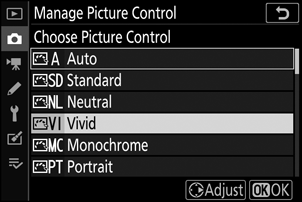
-
Uredite izbrani Picture Control .
Če želite opustiti vse spremembe in začeti znova s privzetimi nastavitvami, pritisnite gumb O Pritisnite J , ko so nastavitve končane.
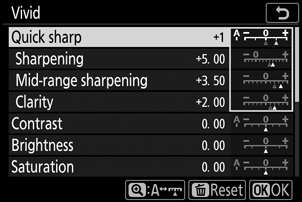
-
Izberite cilj.
Izberite cilj za Picture Control po meri (C-1 do C-9) in pritisnite 2 .
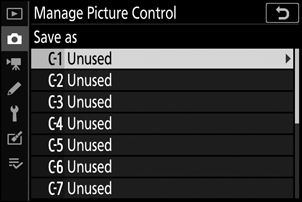
-
Poimenujte Picture Control .
Prikaže se pogovorno okno za vnos besedila. Privzeto so novi Picture Control poimenovani tako, da se imenu obstoječega Picture Control doda dvomestna številka (dodeljena samodejno); če želite izbrati drugo ime, preimenujte Picture Control , kot je opisano v »Vnos besedila« ( 0 Vnos besedila ). Tapnite gumb za izbiro tipkovnice, da se premikate med velikimi, malimi in simbolnimi tipkovnicami. Imena Picture Control po meri so lahko dolga do devetnajst znakov. Vsi znaki po devetnajstem bodo izbrisani. Ko je vnos končan, tapnite X , da dodate nov Picture Control na seznam Picture Control .
Območje imena
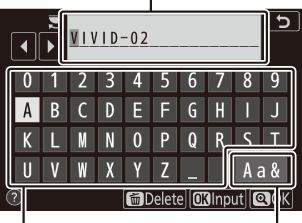
Območje tipkovnice
Izbira tipkovnice
Možnosti Picture Control po meri
Možnosti, ki so na voljo s funkcijami Picture Control po meri, so enake tistim, na katerih temelji funkcija Picture Control po meri.
Originalna ikona Picture Control
Prvotna prednastavljena Picture Control , na kateri temelji funkcija Picture Control po meri, je označena z ikono v zgornjem desnem kotu zaslona za urejanje.
Originalna ikona Picture Control